
Një nga situatat më të pakëndshme që mund të ndodhë kur vepron në sistemet e Windows të familjes Windows është shfaqja e një "ekran të vdekjes blu" ose si të thërrasë një fenomen të tillë, BSOD. Ndër arsyet që mund të shkaktojnë këtë dështim duhet të theksohet 0x0000000A gabim. Tjetra, le të flasim në detaje se sa saktësisht është shkaktuar nga dhe në çfarë mënyrash ju mund të shpëtoj atë në Windows 7.
Shkaqet e 0x0000000A dhe metodave për eliminimin e gabimit
Ndër arsyet që mund të çojnë në shfaqjen e gabimit 0x0000000A, është e nevojshme të theksohet:- Dështimi në punën e RAM;
- Ndërveprim i pasaktë i shoferëve me RAM ose pajisje;
- Sistemet e konfliktit me një pajisje të lidhur (më shpesh pajisjet e kuvendit me cilësi të ulët);
- Konflikti midis programeve të instaluara;
- Software me qëllim të keq.
Secila prej këtyre arsyeve korrespondon me një mënyrë të veçantë për të zgjidhur problemin. Të gjithë ata do të shohim më poshtë.
Metoda 1: Çaktivizo pajisjet
Nëse vëreni se gabimi 0x0000000A filloi të ndodhë menjëherë pasi të keni lidhur pajisje të reja në kompjuter, atëherë, më shumë gjasa, është vetëm në të. Për shkak të asamblesë së cilësisë së dobët, është mjaft e mundur që kjo pajisje të jetë e papajtueshme me paketën tuaj të OS. Shkëputni atë dhe shikoni fillimin e PC dhe të punës. Nëse gabimi nuk duket më, mendoni se keni gjetur arsyen e saj. Nëse nuk jeni të sigurt se çfarë lloj pajisjeje dështon, mund të zbulohet me metodën e bashkëveprimit, konvertimit të pajisjeve të ndryshme dhe kontrollin e sistemit për praninë e një gabimi.
Metoda 2: Heqja e drejtuesve
Megjithatë, nëse ende duhet të përdorni një pajisje problemesh, mund të përpiqeni të fshini shoferin e tij dhe pastaj të zëvendësoni një analog tjetër që rezulton nga një burim më i besueshëm. Në të njëjtën kohë, nëse BSOD ndodh tashmë gjatë nisjes së sistemit, ju do të duhet të shkoni në të në "Mode të Sigurt". Kur fillon kompjuteri, ju duhet të mbani një buton të veçantë. Më shpesh është f8. Dhe pastaj në listën që hapet, zgjidhni artikullin "Safe Mode" dhe shtypni Enter.
- Kliko "Start". Ne shkojmë në "Panelin e Kontrollit".
- Pastaj klikoni "System dhe Security".
- Në sistemin e komponentëve "Sistemi" nga klikoni "Device Manager".
- Hapet dritarja "Menaxheri i Device". Në listë, gjeni llojin e pajisjeve që plotëson pajisjen, e cila, sipas mendimit tuaj, ka çuar në një gabim. Kjo është, ka shumë të ngjarë, do të jetë instrumenti që ju jeni bërë relativisht kohët e fundit. Për shembull, nëse mendoni se shkaku i problemit ka shërbyer si kartë grafike, pastaj klikoni mbi emrin e seksionit "Adapter Video". Nëse keni filluar të përdorni një tastierë të re, atëherë në këtë rast, shkoni në seksionin "Keyboard" edhe pse ndonjëherë emri i shoferit të problemit mund të shihet direkt në dritaren e informacionit të gabimit (BSOD).
- Një listë e pajisjeve të lidhura me llojin e zgjedhur do të hapet. Klikoni me emrin e pajisjes, e cila është problematike, butoni i djathtë i miut (PCM). Zgjidhni "Properties".
- Në pronat që u shfaq, klikoni "shofer".
- Kliko tjetër klikoni "Delete".
- Zarfi i kutisë së dialogut do të fillojë, ku duhet të konfirmoni zgjidhjen tuaj të fshirjes së shoferit duke shtypur OK.
- Reboot PC. Kliko "Start", dhe pastaj klikoni mbi ikonën në të djathtë të elementit "Shutdown". Në listën që shfaqet, zgjidhni "Restart".
- Pasi të rifillohet PC, sistemi do të përpiqet të zgjedhë një nga drejtuesit e standardeve në pajisjen e lidhur. Nëse nuk del nga ajo, atëherë në këtë rast ju do të duhet të instaloni këtë artikull nga një burim i besueshëm (shkarkim nga faqja ose instaluar nga disku i bashkangjitur pajisjeve). Nëse nuk keni mundësi të tillë ose nuk jeni të sigurt për besueshmërinë e burimit, mund të përdorni softuer të specializuar për instalimin automatik të shoferëve. Skanon të gjithë sistemin në temën e pajisjeve të lidhura, do të zbulojë shoferët që mungojnë, i fshin ato në rrjet dhe do të instalojë.
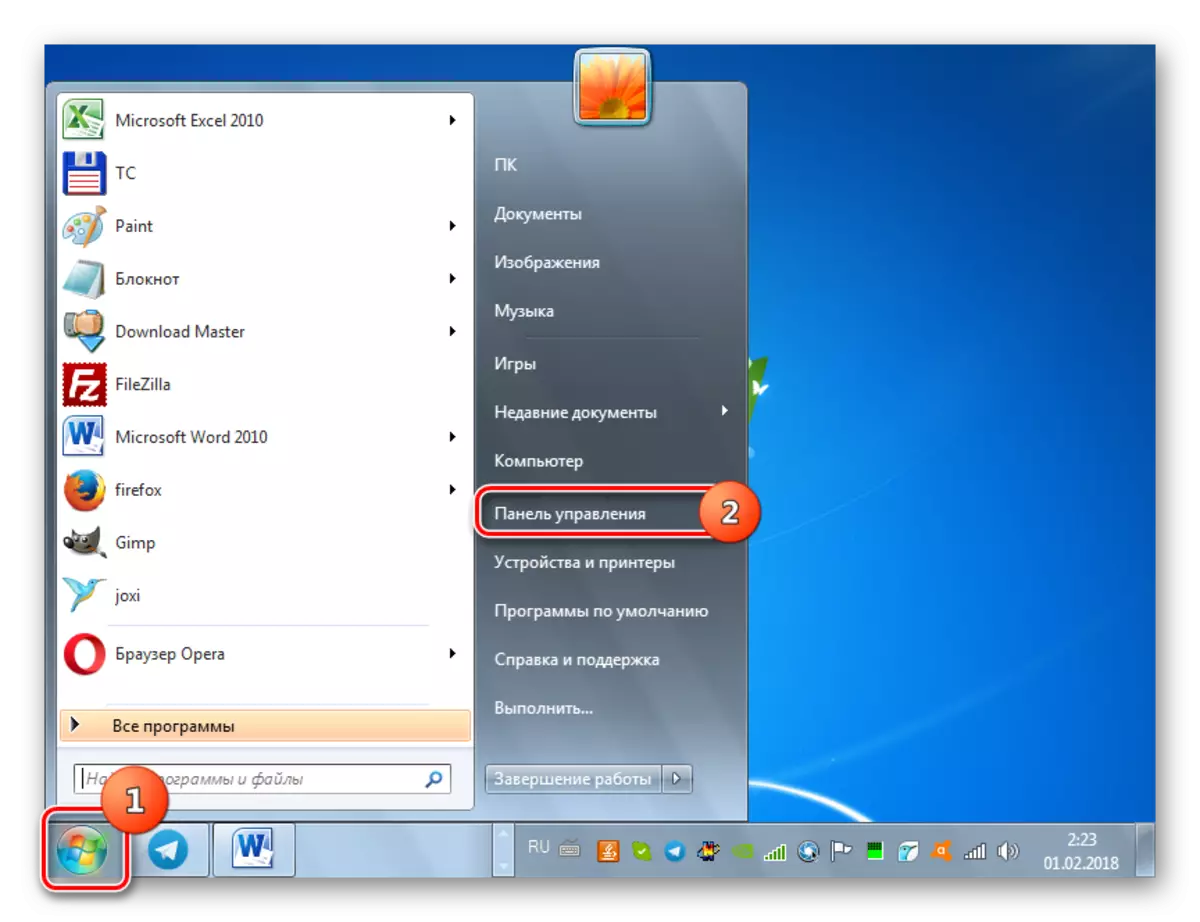
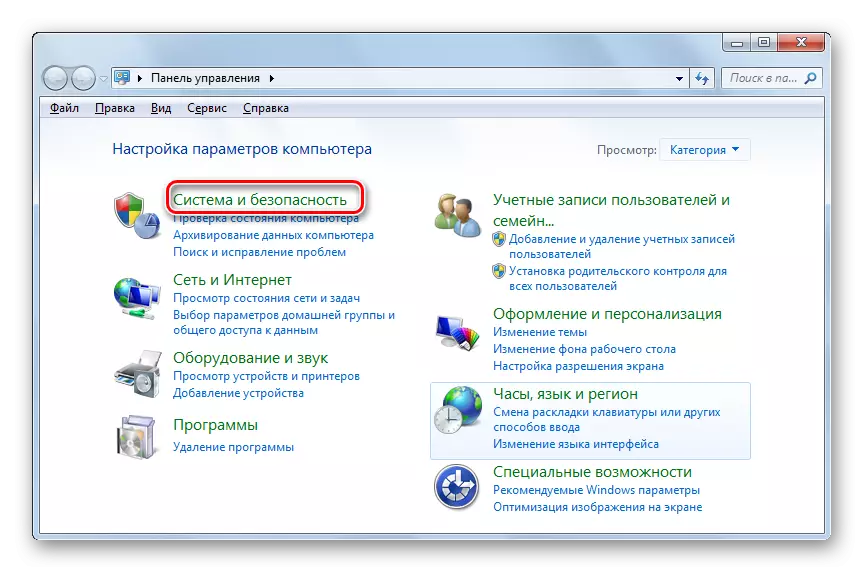
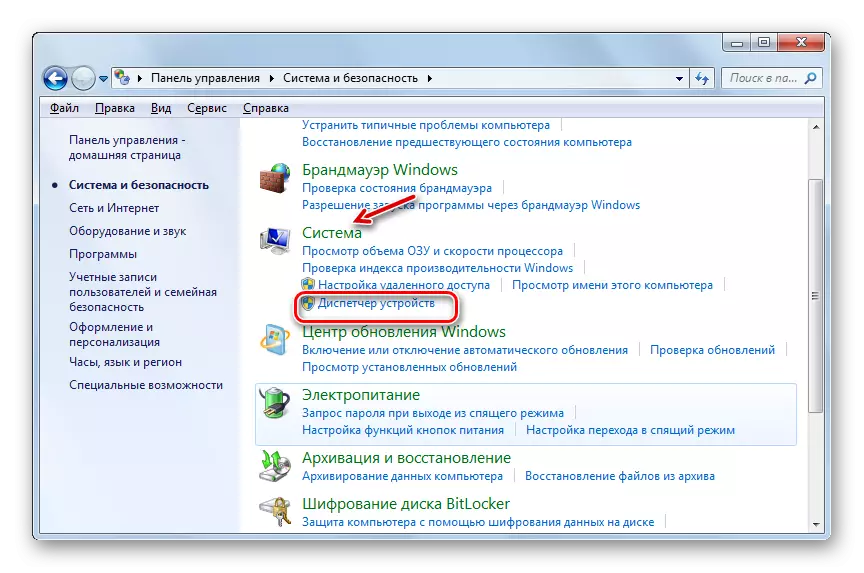
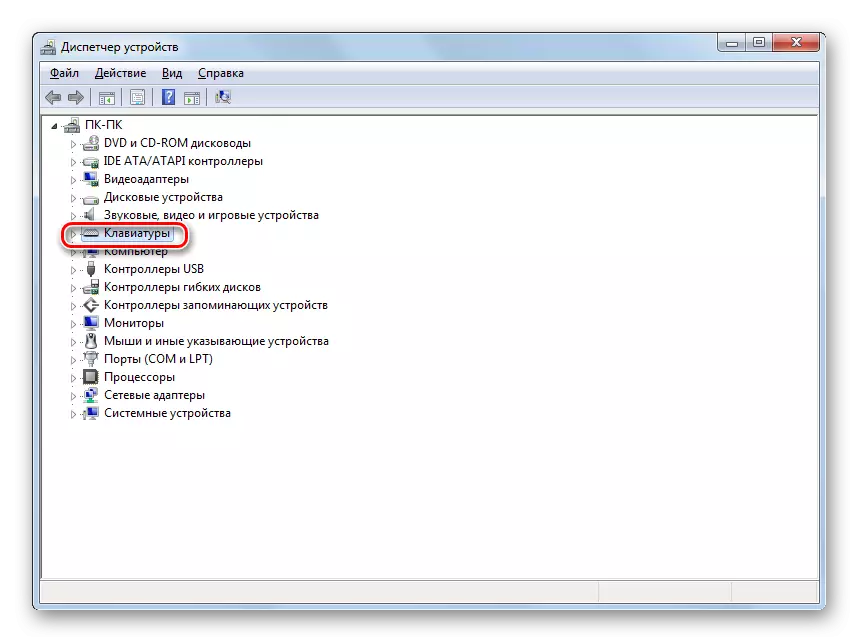
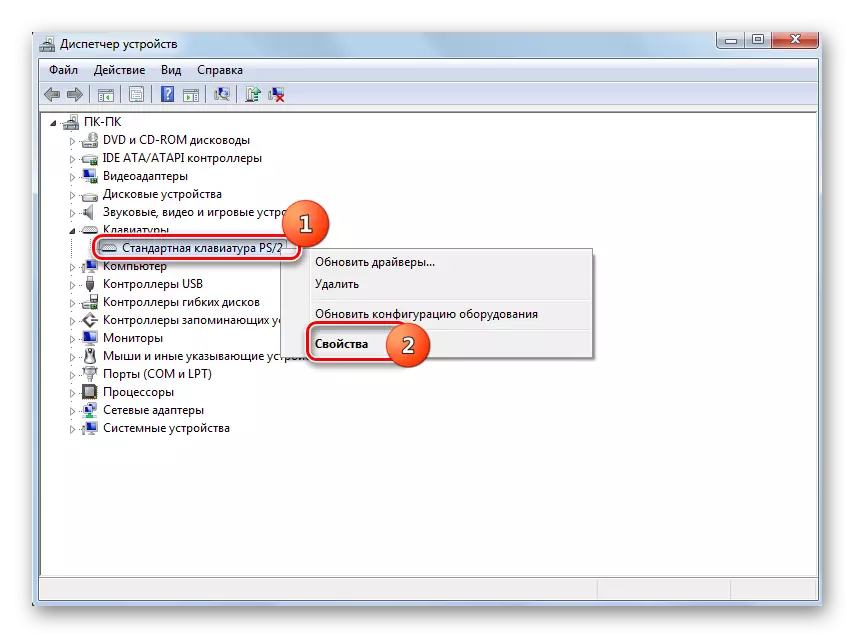
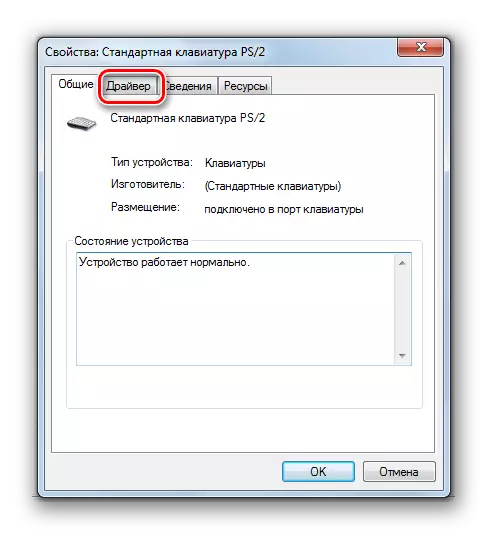


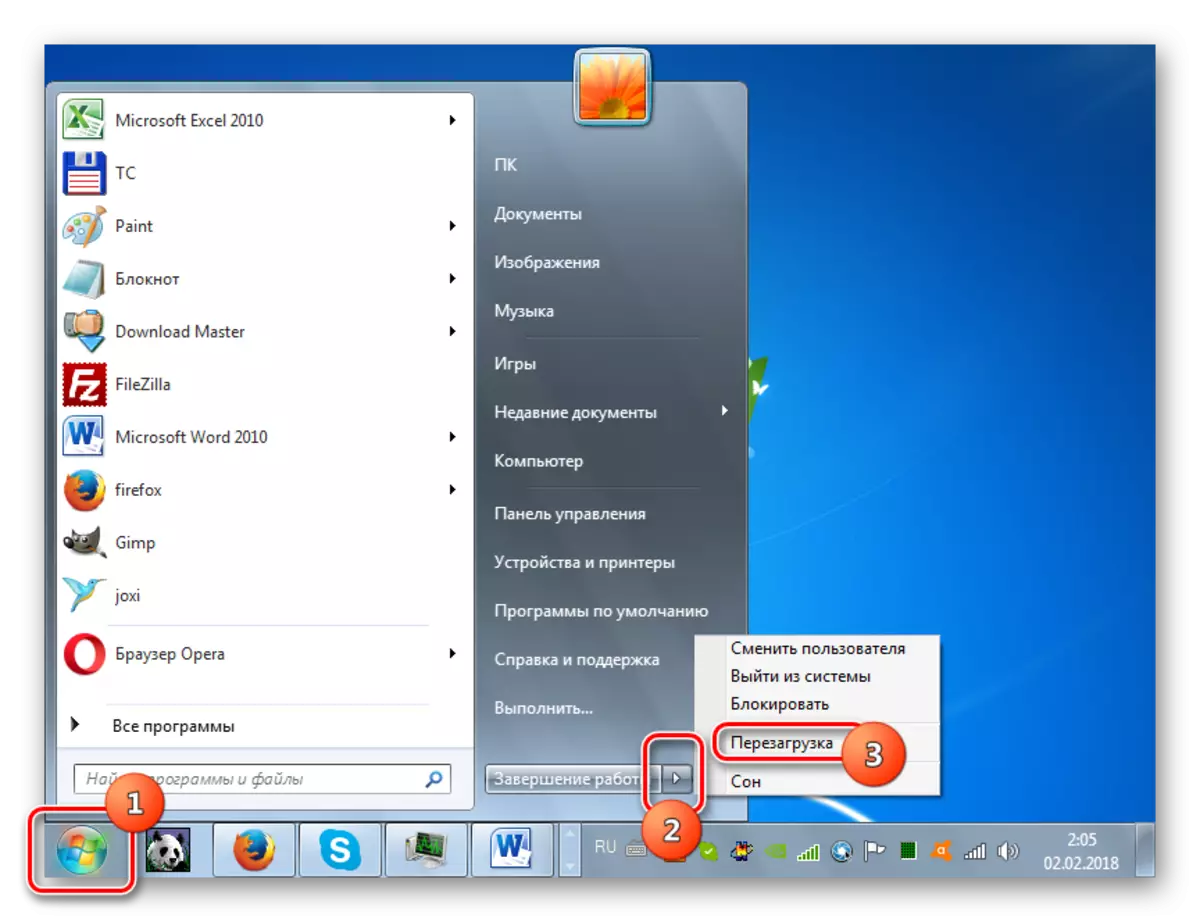
MËSIMI: Si të përditësoni shoferët në PC
Metoda 3: Parametrat e verifikimit të shoferit të rivendosur
Gjithashtu, nëse ndodh një gabim, mund të provoni të rivendosni opsionet e skanimit të shoferit. Sidomos shpesh kjo metodë ndihmon kur problemi i përshkruar u ngrit pas azhurnimit të OS ose përditësimeve të tjera. Për të zbatuar procedurën e emëruar, duhet gjithashtu të filloni sistemin në "Modalitetin e sigurt".
- Pas fillimit të "mënyrës së sigurt", aplikoni shtypur Win + R. Në fushën e guaskës u shfaq, hyni:
Verifikues / reset.
Kliko "OK".
- Rinisni kompjuterin dhe hyni në mënyrën e sistemit. Cilësimet e kontrollit të shoferit do të rivendosen në parametrat e parazgjedhur dhe është gjasat që ajo të zgjidhë problemin e përshkruar në këtë artikull.
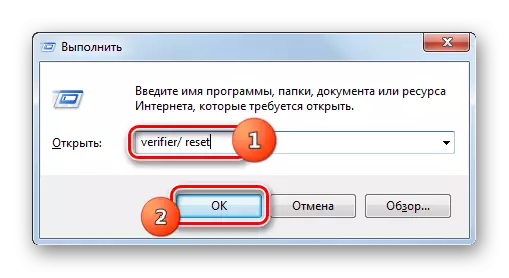
Metoda 4: BIOS Setup
Gjithashtu, ky gabim mund të ndodhë për shkak të konfigurimit të gabuar të BIOS. Disa përdorues, për shembull, rikonfigurojnë atë për IRQL, dhe pastaj nuk e kuptojnë se ku vjen problemi. Në këtë rast, ju duhet të hyni në BIOS dhe të vendosni parametrat e saktë, përkatësisht, rivendosni cilësimet në shtetin e parazgjedhur.Ndonjëherë rikonfigurimi i bios ndihmon dhe me një dështim në funksionimin e një kompjuteri të një kompjuteri hardware. Në këtë rast, komponentët e mëposhtëm duhet të çaktivizohen:
- Cache, duke përfshirë caching të nivelit të dytë dhe të tretë;
- Prizë dhe luaj;
- Ndërtuar në antivirus (nëse është e mundur);
- Disponueshmëria e kujtesës së shaded.
Pas kësaj, është e nevojshme për të përditësuar firmware të përshtatësit video dhe motherboard, dhe pastaj aktivizoni kontrollin RAM. Gjithashtu, nëse ka disa module RAM në një PC, ju mund të shkëputeni në mënyrë alternative secilën prej tyre nga kompjuteri dhe të kontrolloni nëse gabimi nuk zhduket. Nëse problemi qëndron në një bar të caktuar, atëherë në këtë rast ju duhet ose ta zëvendësoni atë ose të provoni me ndryshimin e frekuencës së moduleve për t'i zvogëluar ato në një vlerë të vetme (më të vogël). Kjo është, ulni këtë tregues në dërrasë me një frekuencë më të lartë.
Algoritmi universal për kryerjen e këtyre operacioneve nuk ekziston, pasi versionet e ndryshme të veprimeve të softuerëve (BIOS) që do të duhet të prodhojnë mund të ndryshojnë ndjeshëm.
Metoda 5: Instalimi i përditësimit
0x0000000A mund të zbulohet kur përpiqen të dalin nga hibernimi ose modaliteti i gjumit kur pajisja Bluetooth është e lidhur me PC. Në këtë rast, ju mund të zgjidhni problemin duke shkarkuar paketën e përditësimit KB2732487 nga faqja zyrtare e Microsoft.
Download update për një sistem 32-bit
Download update për sistemin 64-bit
- Pas ngarkesës së skedarit, vetëm të drejtuar atë.
- Vetë sistemi do të instalojë përditësimin. Nuk kërkohet më veprime nga ju.
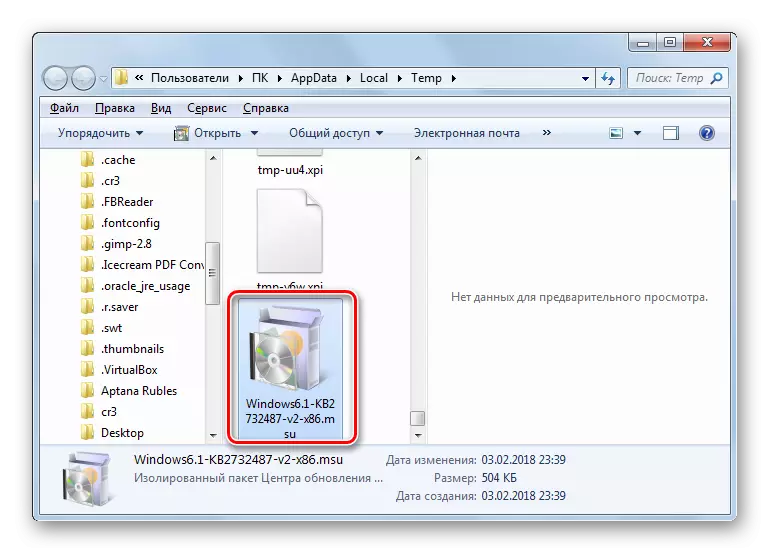

Pas kësaj, kompjuteri do të shkojë lehtësisht nga modaliteti i letargjisë ose i fjetjes edhe me pajisjet Bluetooth të lidhur.
Metoda 6: Rivendosni skedarët e sistemit
Një nga arsyet që çojnë në një gabim 0x0000000A është shkelja e strukturës së skedarit të sistemit. Pastaj është e nevojshme për të bërë një procedurë testimi dhe, nëse është e nevojshme, të rivendosë elementet e problemeve. Për të ekzekutuar detyrën e specifikuar, filloni PC në "Safe Mode".
- Kliko "Start". Kliko "Të gjitha programet".
- Shkruani direktorinë standarde "standarde".
- Duke gjetur emrin "Command Line", klikoni mbi të pkm. Në listën e listës, zgjidhni "Startup nga administratori".
- "Linja e komandës" shell është aktivizuar. Bëni një rekord të tillë:
SFC / Scannow.
Shtypni Enter.
- Do të fillojë ndërmarrja, e cila do të skanojë skedarët e sistemit për humbjen e integritetit të tyre. Në rast të problemeve, objektet e problemeve do të restaurohen.
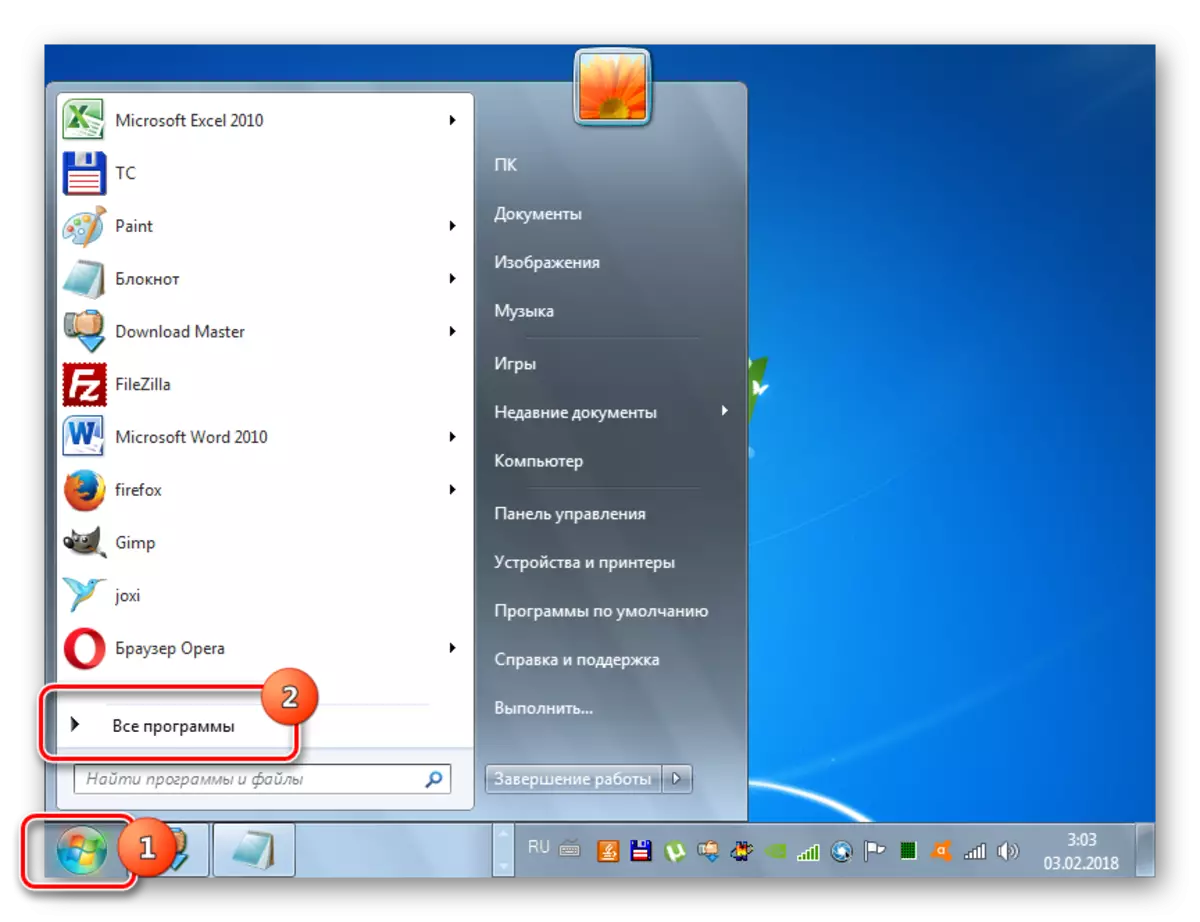
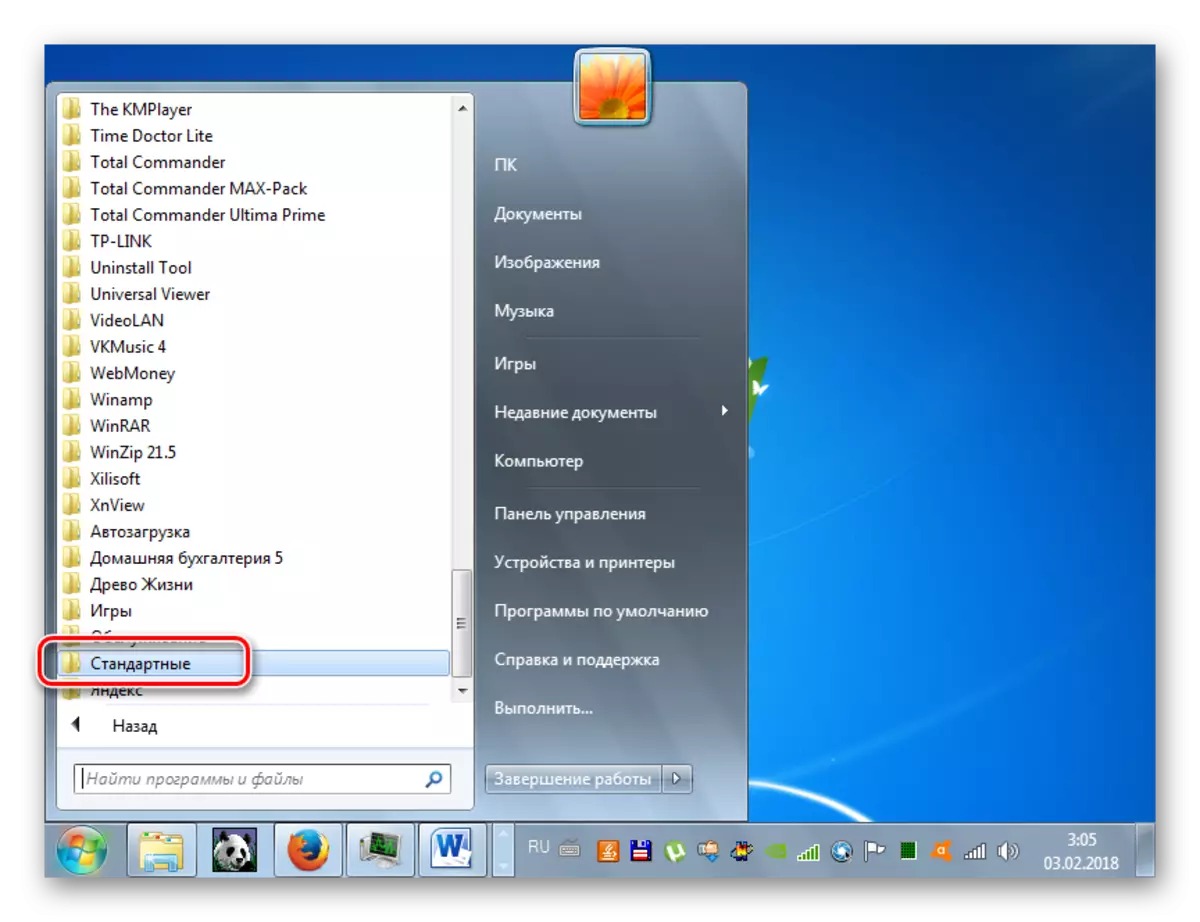
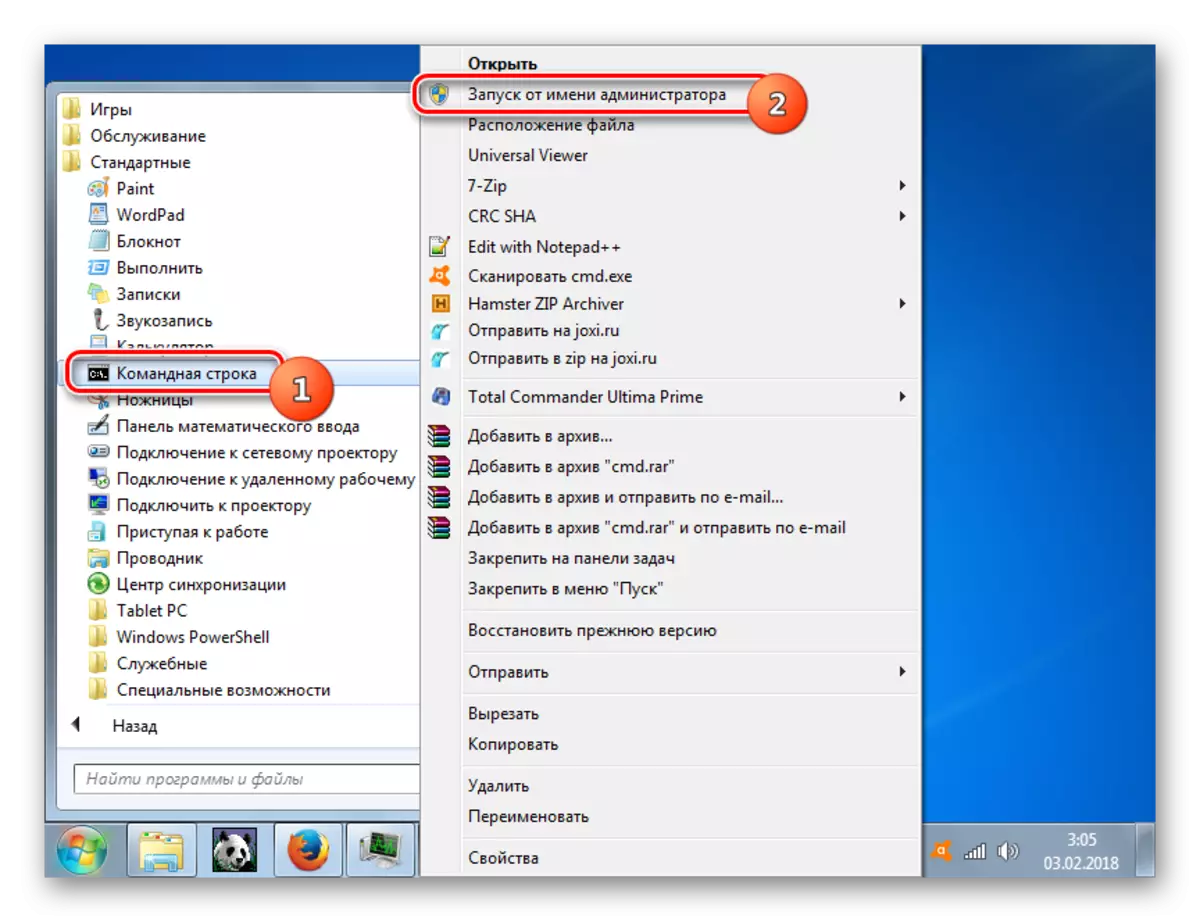

Metoda 7: Rivendosja e sistemit
Mënyra universale, e cila lejon jo vetëm për të eliminuar gabimin, por edhe për të hequr qafe shumë probleme të tjera, është një rikthim i sistemit në një pikë të rimëkëmbjes të paracaktuar. Snag kryesor që lidhet me zbatimin e këtij opsioni është se ky pikë e rimëkëmbjes duhet të formohet para se të ngrihet keqfunksionimi. Përndryshe, me ndihmën e kësaj metode, nuk do të jetë e mundur të vendoset funksionimi normal i sistemit.
- Duke përdorur menunë Start, shkoni në drejtoritë standarde të programit. Algoritmi për këtë tranzicion u përshkrua nga ne në metodën e mëparshme. Shko te drejtoria "Shërbimi".
- Kliko "Restore System".
- Shell është nisur sistemin e shërbimeve të rimëkëmbjes dhe parametrave. Kliko "Next".
- Pastaj hapet dritarja ku duhet të zgjidhni një pikë specifike për të cilën sistemi do të restaurohet. Nëse keni disa opsione janë korrur, atëherë zgjidhni më të fundit sipas datës, por të formuar para se të ngrihet problemi i përshkruar. Në mënyrë që të keni një gamë më të madhe të përzgjedhjes, zgjidhni kutinë e zgjedhjes pranë "Tregoni të tjerët ...". Pas ndarjes së emrit, shtypni "Next".
- Tani dritarja do të hapet në të cilën mund t'i kontrollojmë të gjitha të dhënat e futura. Gjithashtu, mos harroni të mbyllni të gjitha aplikacionet aktive dhe të ruani dokumentet në to, duke parandaluar kështu humbjen e informacionit. Pastaj aplikoni "gati".
- PC do të rihapet, dhe të gjitha skedarët e sistemit dhe cilësimet në të do të rivendosen në pikën e përzgjedhur të rimëkëmbjes. Nëse është krijuar para se të ndodhë gabimi 0x0000000A dhe shkaku i dështimit nuk ishte një komponent hardware, atëherë në këtë rast, me një nivel të madh probabiliteti, ju shpëtoj nga problemi i specifikuar.
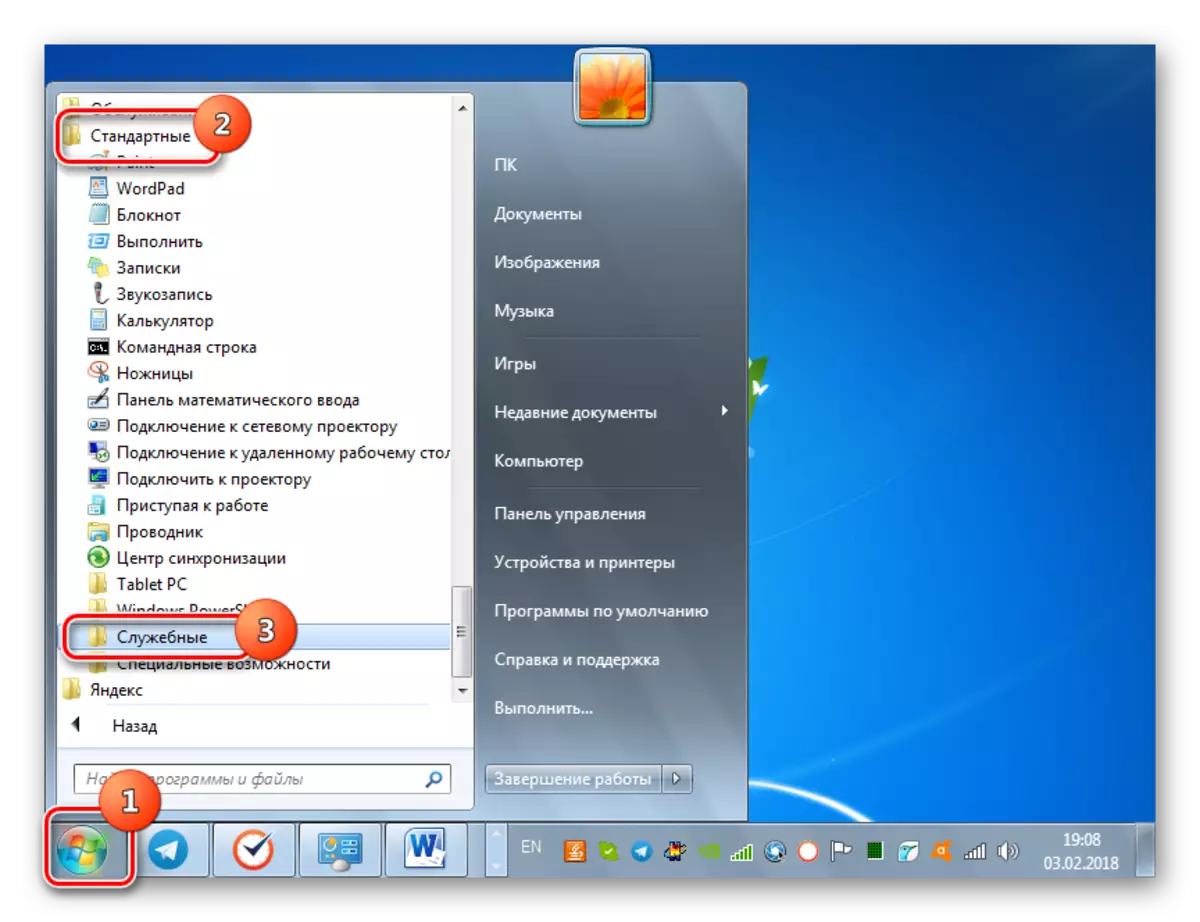
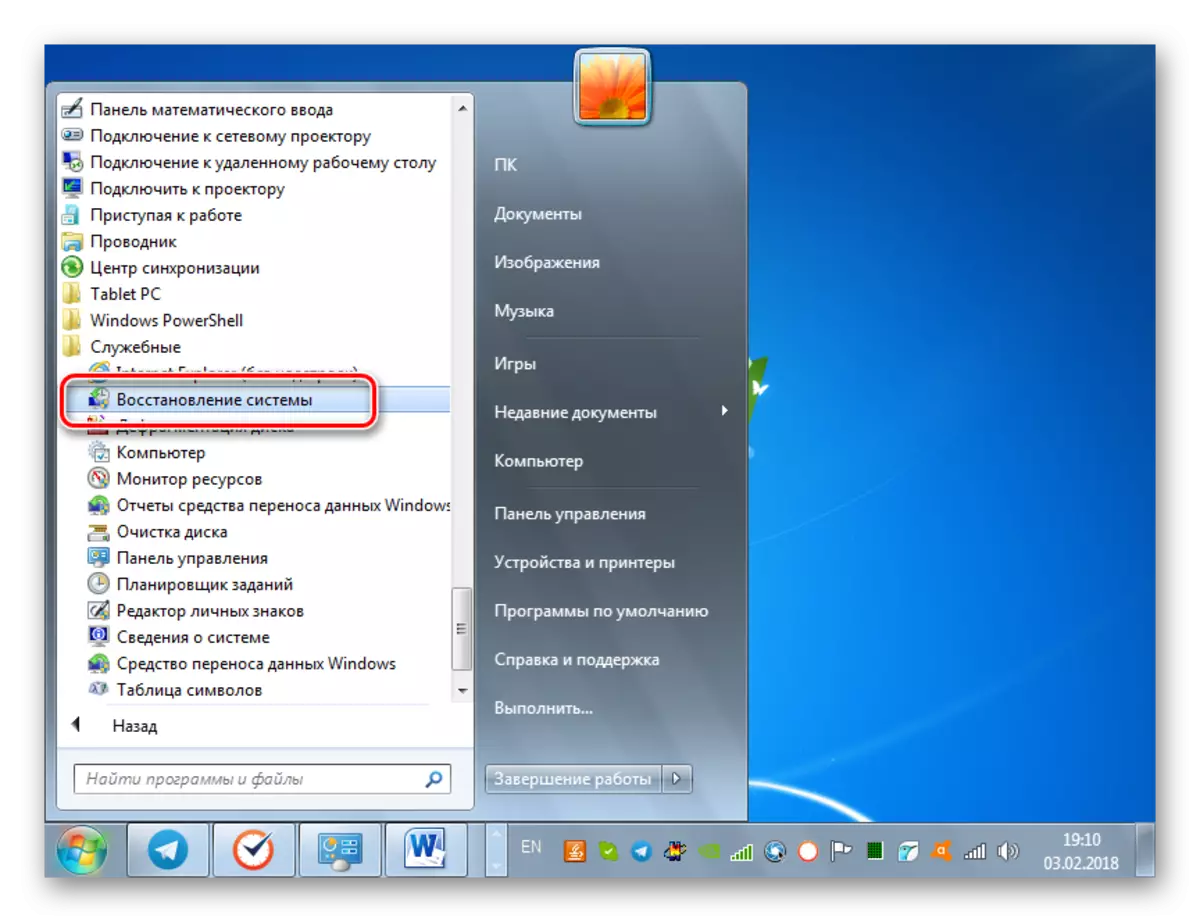
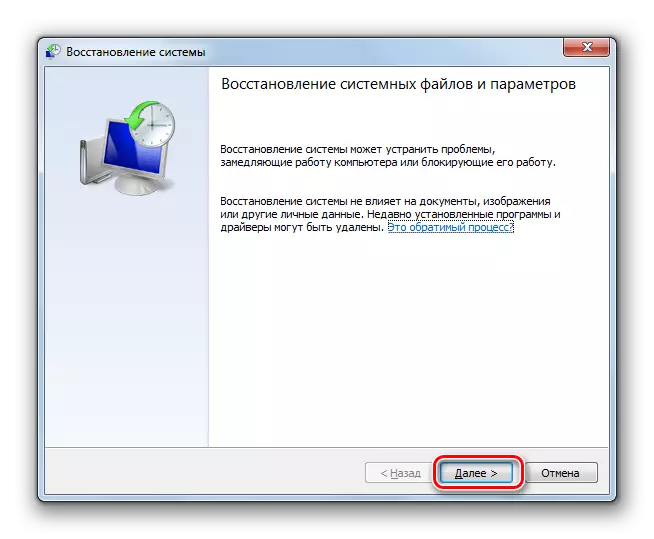
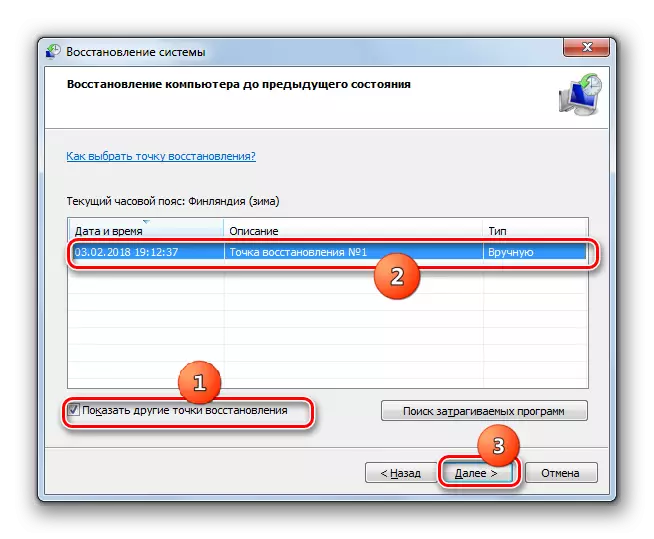
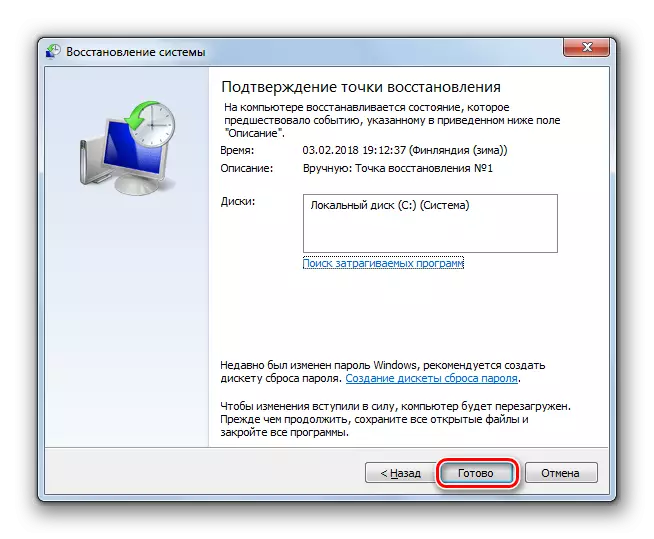
Metoda 8: Trajtimi nga viruset
Së fundi, problemet që çojnë në një gabim 0x0000000A mund të provokohen nga sulme virale me origjinë të ndryshme. Drejtpërdrejt për shfaqjen e problemeve që studiojmë, faktorët e mëposhtëm të çojnë:
- Heqja e virusit të skedarëve të sistemit të rëndësishëm;
- Infeksioni me elemente që konflikt me sistemin, shoferët e lidhur me pajisjet, një komponent hardware të PC.
Në rastin e parë, përveç trajtimit, ju do të duhet të kryeni ose një procedurë të rikthimit për një pikë shërimi të krijuar më parë, të shpalosur në metodën 7 ose të filloni procesin e kontrollit të skedarëve të sistemit duke përdorur metodën që është përdorur për të rivendosur metodën shëndetësore 6.
Drejtpërdrejt për trajtimin nga virusi, ju mund të përdorni çdo ndërmarrje anti-virus në PC për të instaluar. Para së gjithash, ajo do të kontrollojë për praninë e kodit me qëllim të keq. Për ta bërë rezultatin sa më real të jetë e mundur, është më mirë të kryeni një procedurë duke përdorur një LiveCD ose USB. Gjithashtu, mund të bëhet nga një tjetër pc i panjohur. Kur zbulohet një ndërmarrje e rrezikut të virusit, bëni veprimet që rekomandon kryerjen në dritaren e punës (largimi i virusit, trajtimi, lëvizja, etj.)
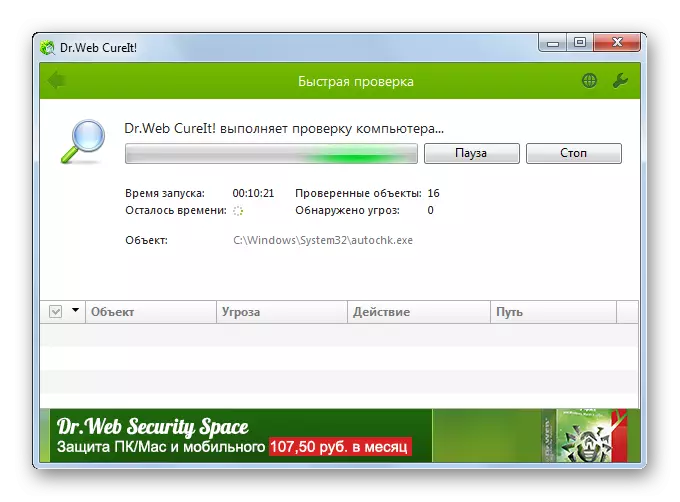
MËSIMI: Kontrollimi i PC për viruset pa instalim anti-virus
Ka disa shkaqe të gabimit 0x0000000A. Por shumica e tyre lidhen me papajtueshmërinë e komponentëve të sistemit me pajisje të lidhura ose shoferët e tyre. Nëse nuk keni arritur të identifikoni një element që është fajtor për një problem, nëse keni pikën e duhur të rimëkëmbjes, mund të përpiqeni të rrokulliset në një shtet më të hershëm, por para kësaj, sigurohuni që të kontrolloni sistemin për viruset.
